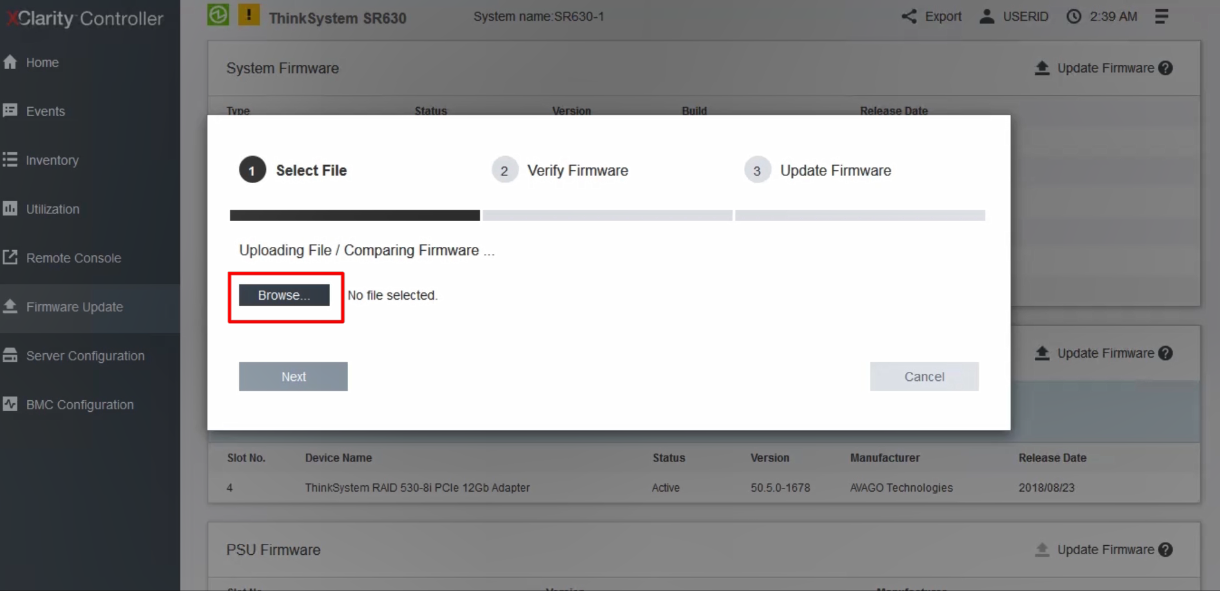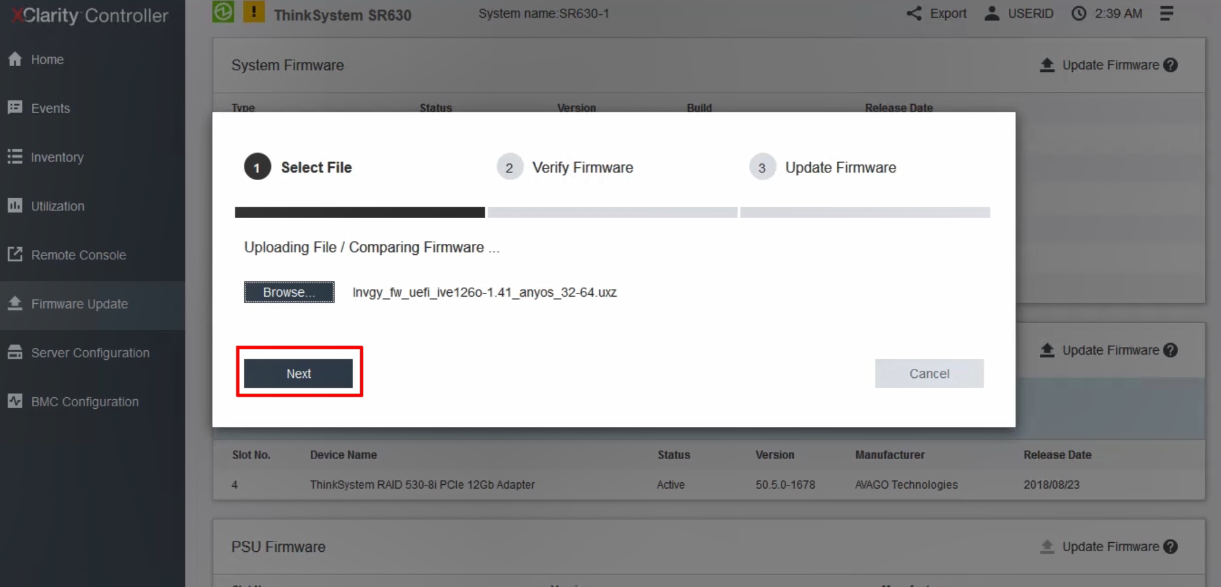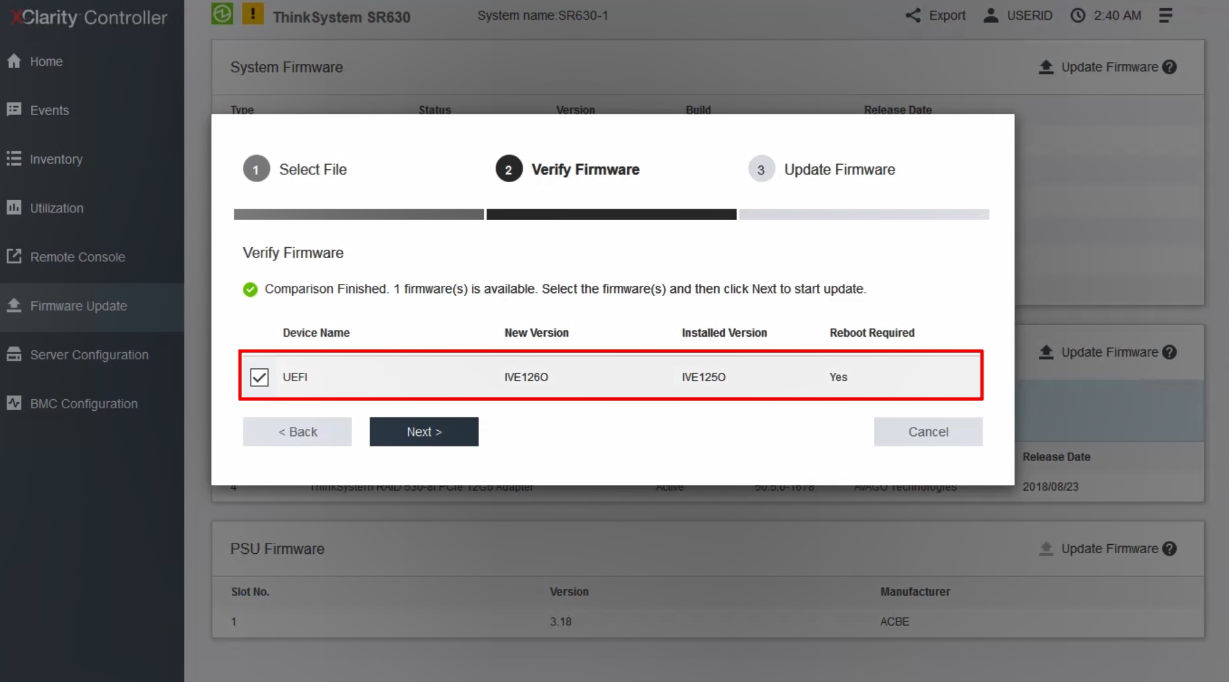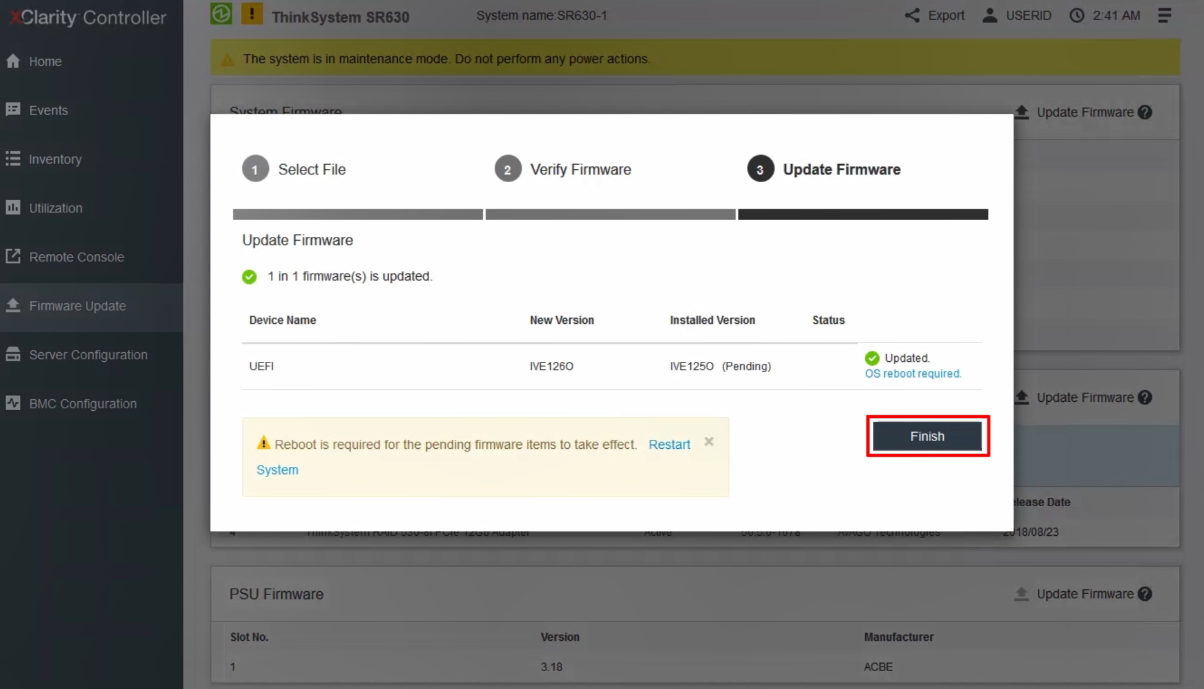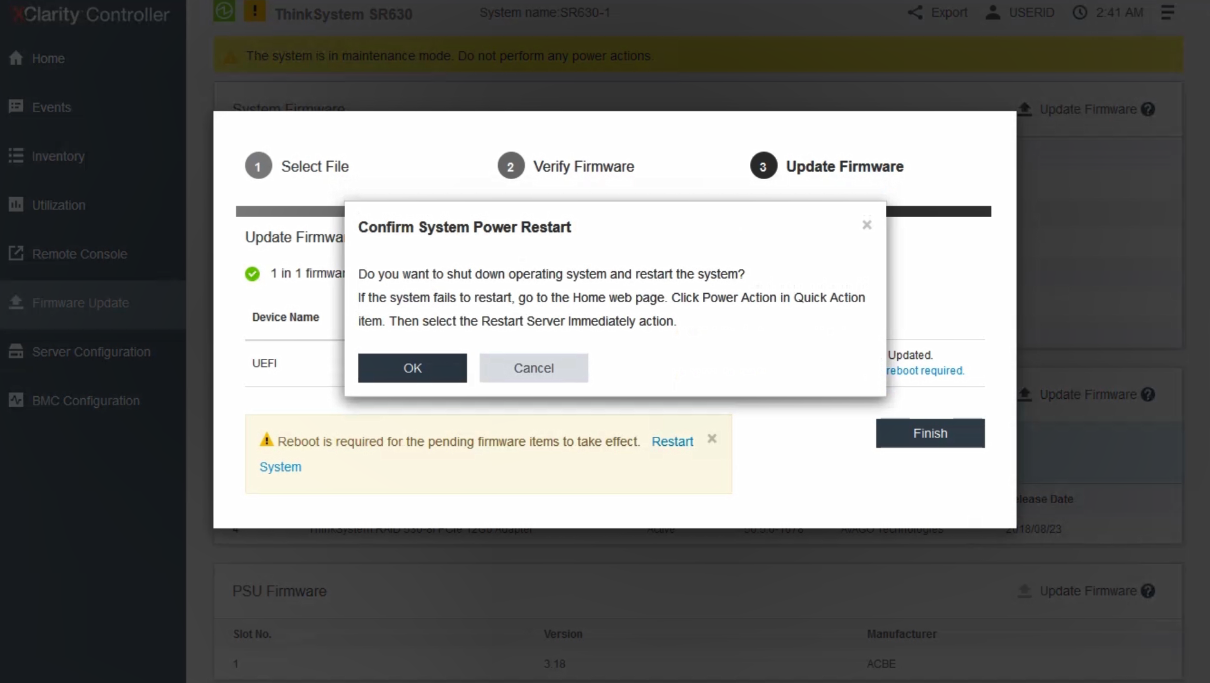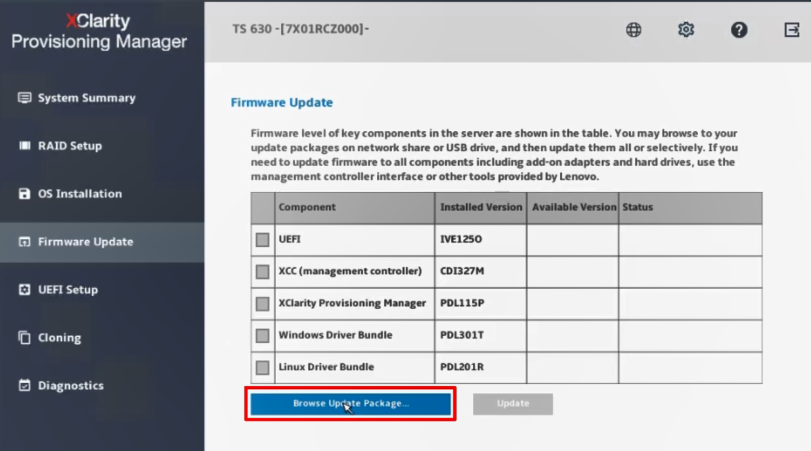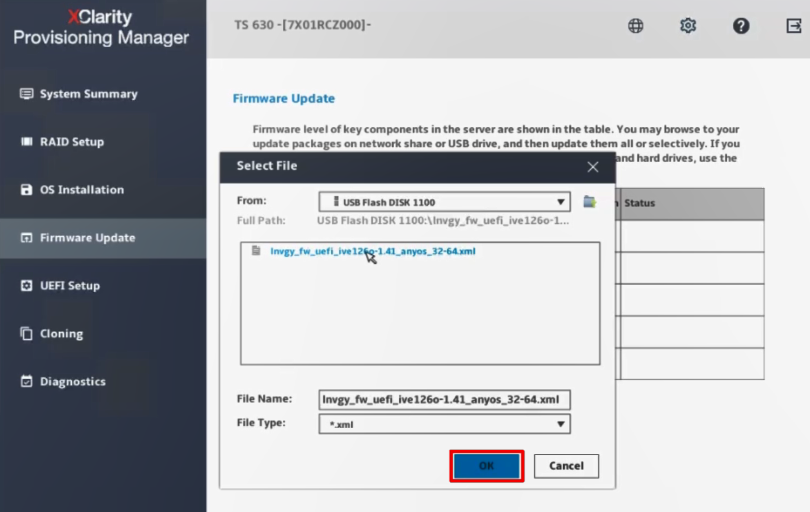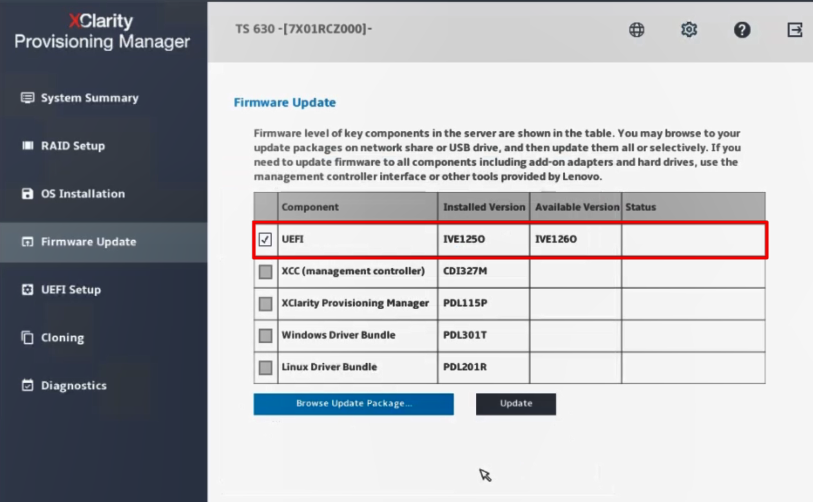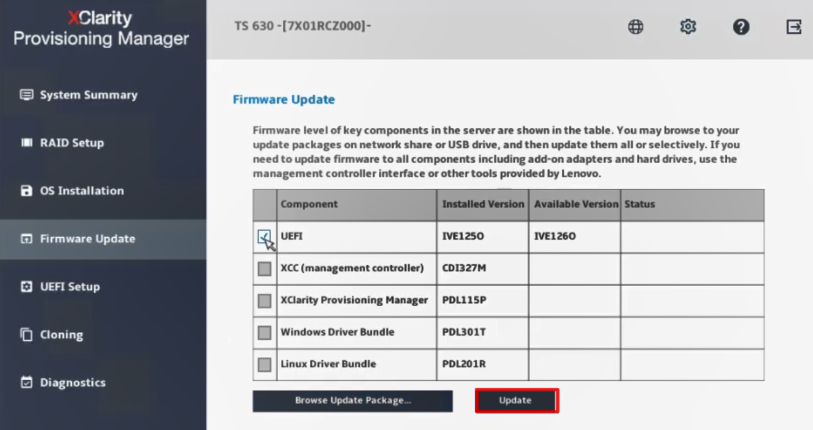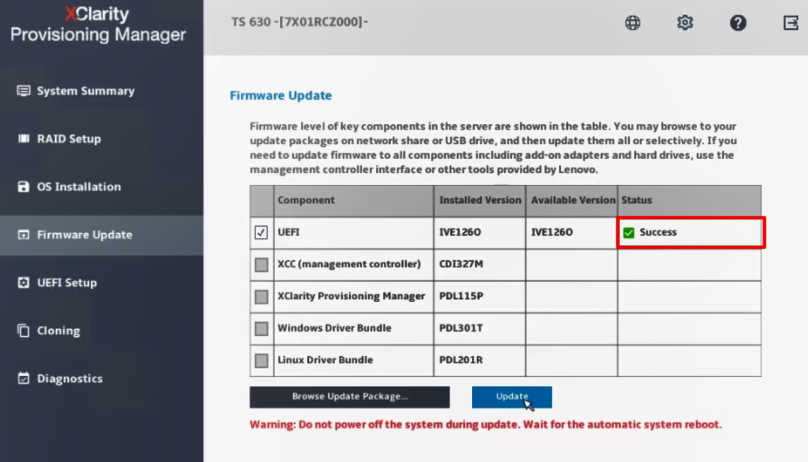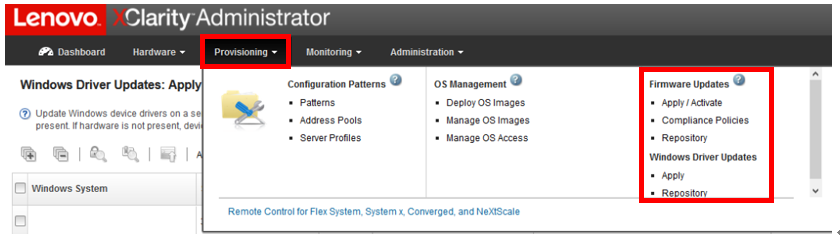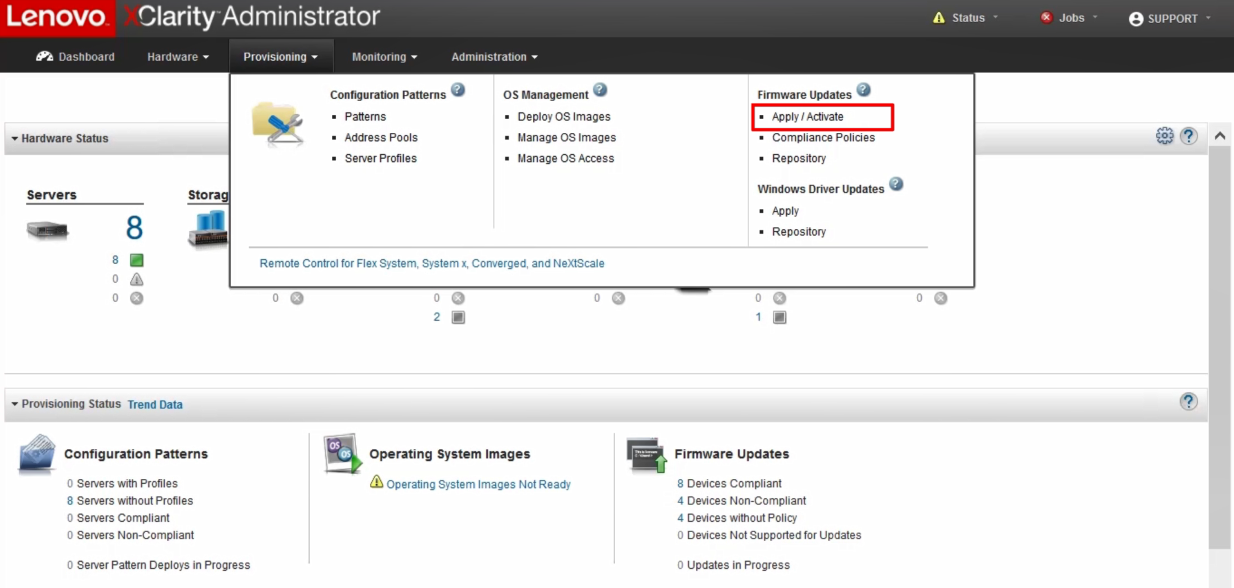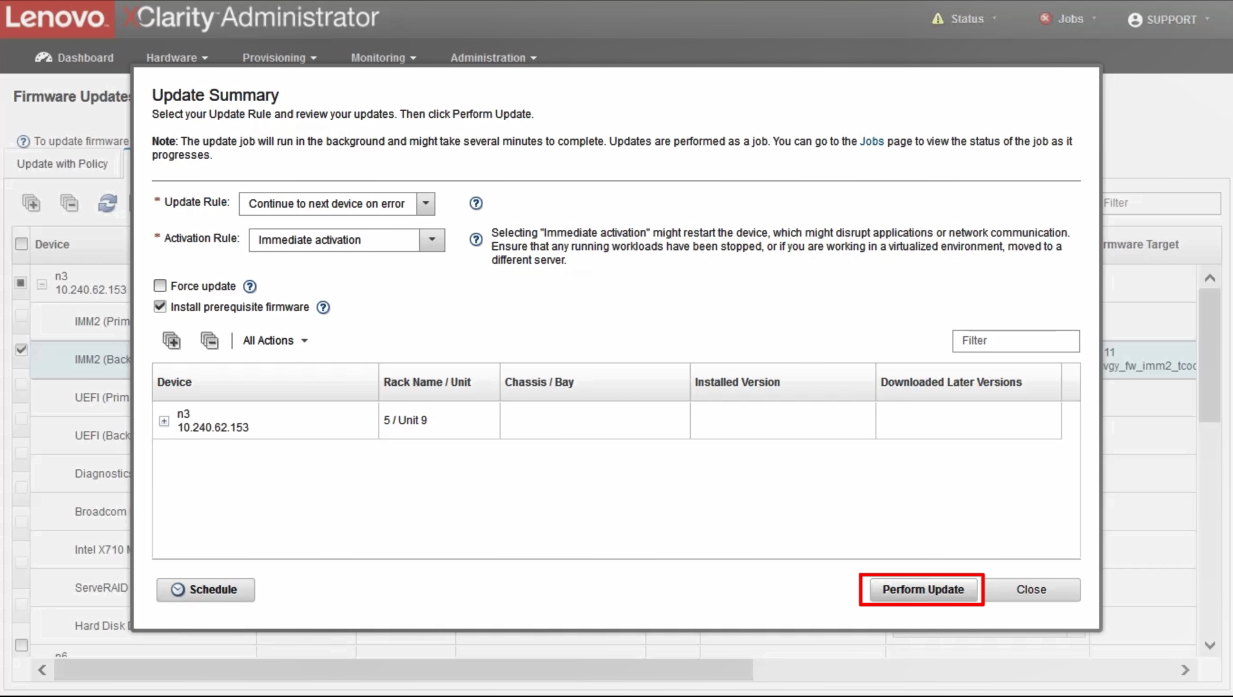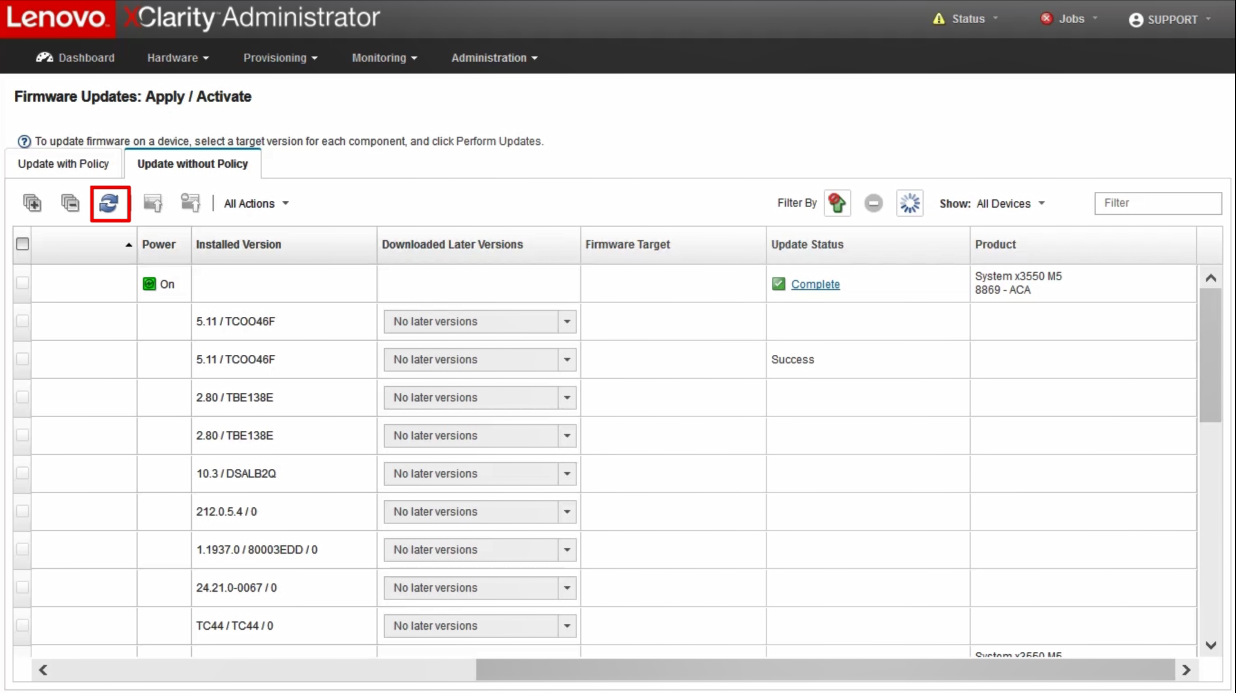So aktualisieren Sie Firmware und Treiber mit den Lenovo XClarity-Verwaltungstools
So aktualisieren Sie Firmware und Treiber mit den Lenovo XClarity-Verwaltungstools
So aktualisieren Sie Firmware und Treiber mit den Lenovo XClarity-Verwaltungstools
Beschreibung
Lenovo XClarity-Verwaltungstools unterstützen driver und Firmware-Updates. Dieser Artikel stellt die Verfahren zum Aktualisieren von Treibern und Firmware vor.
Anwendbare Systeme
- ThinkSystem (außer HR330A, HR350A, HR630X, HR650X)
- ThinkServer
Lösung
Zum Aktualisieren der Firmware für Ihr Produkt stehen mehrere Methoden zur Verfügung. Wählen Sie das Szenario aus, das am besten zu Ihrer aktuellen Plattform passt.
Laden Sie die Firmware von Lenovo Support-Seite herunter
- Gehen Sie zur Lenovo Data Center-Support-Website .
_20220614090304420.png)
- Wählen Sie unter dem Titel „Data Center Support “ die Kachel „Server“ aus.
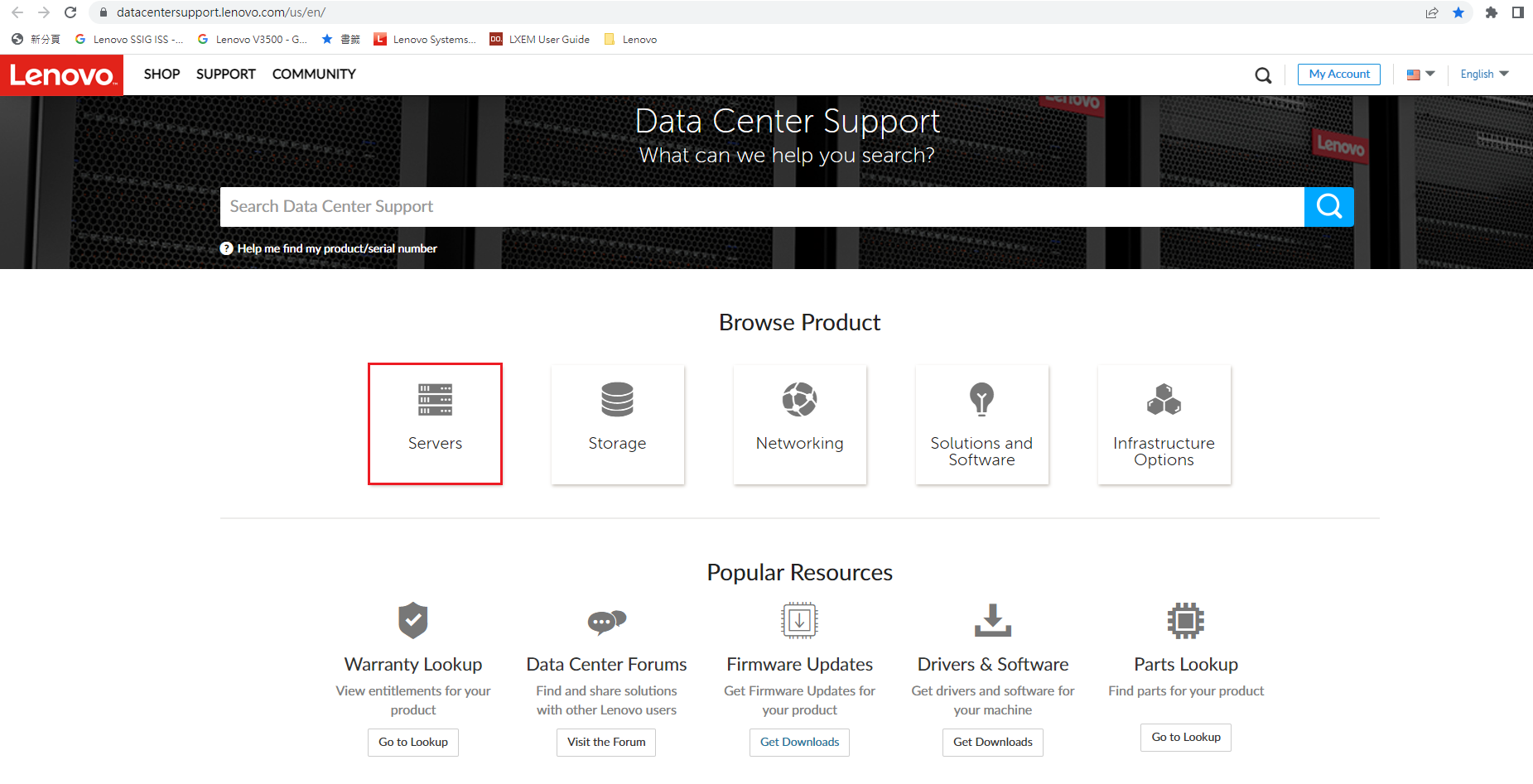
- Wählen Sie unter „Serie auswählen“ Ihre Server-Hardwareserie aus (z. B. ThinkSystem ).
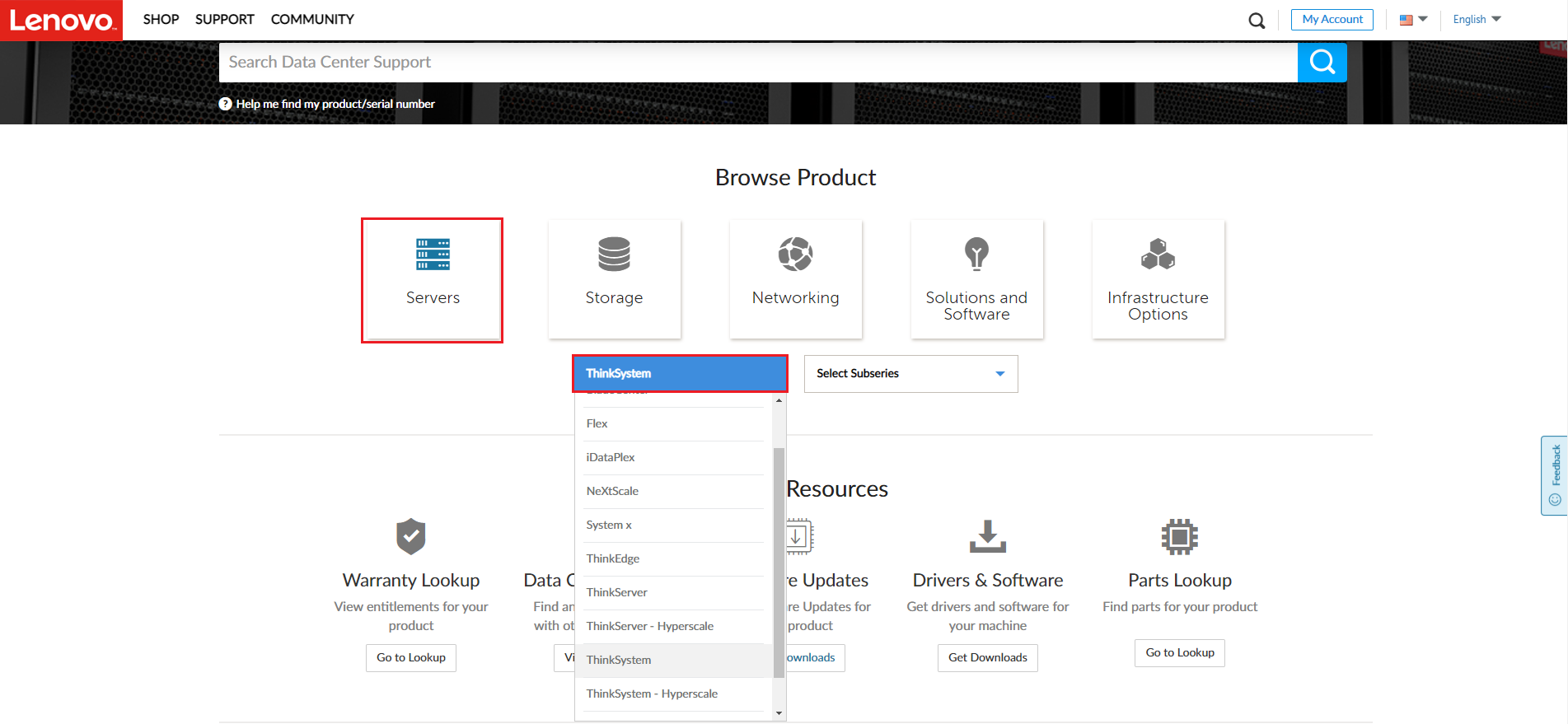
- Wählen Sie unter „Unterserie auswählen“ Ihre Serverproduktunterserie aus (Beispiel: SR550 ).
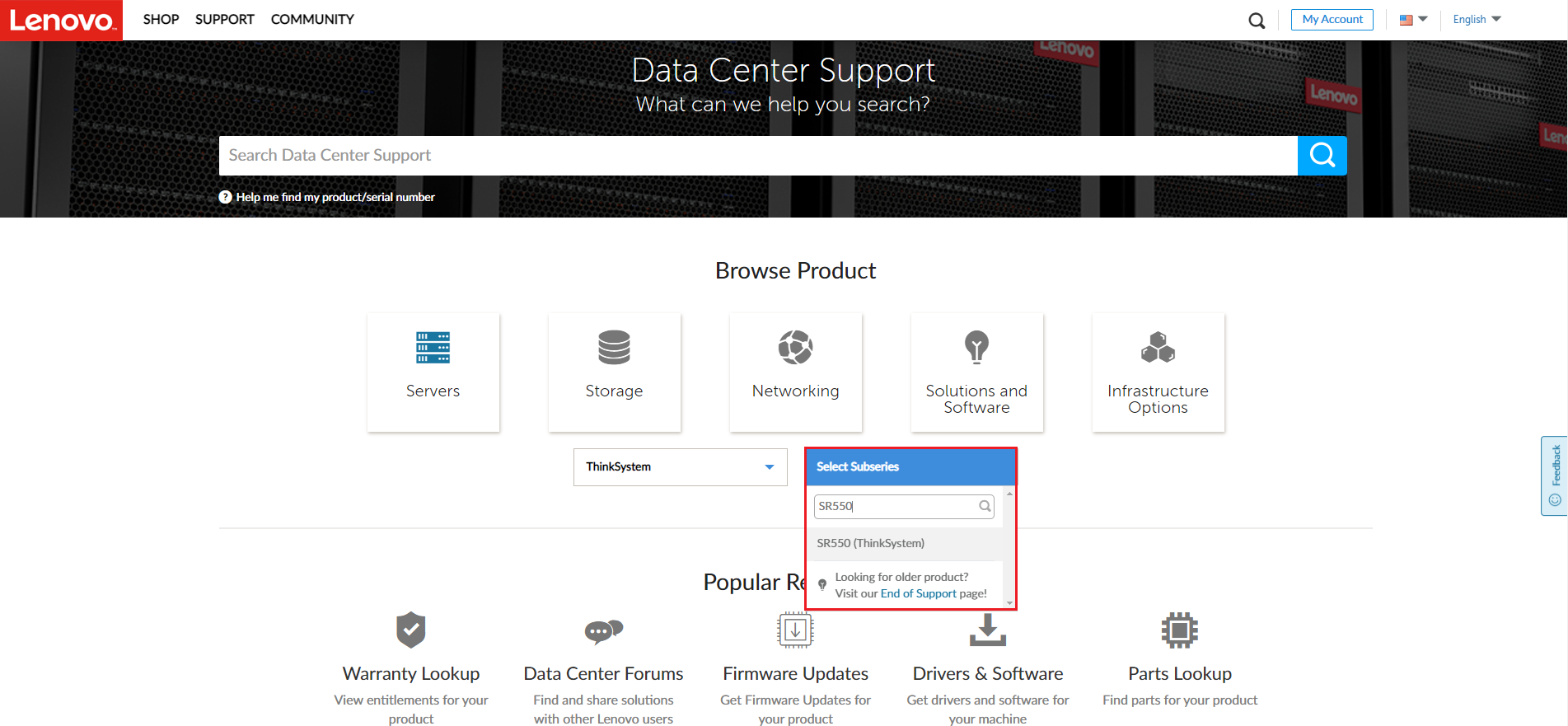
- Wählen Sie unter „Maschinentyp auswählen“ Ihren Maschinentyp aus (Beispiel: 7X03 , 7X04 ).
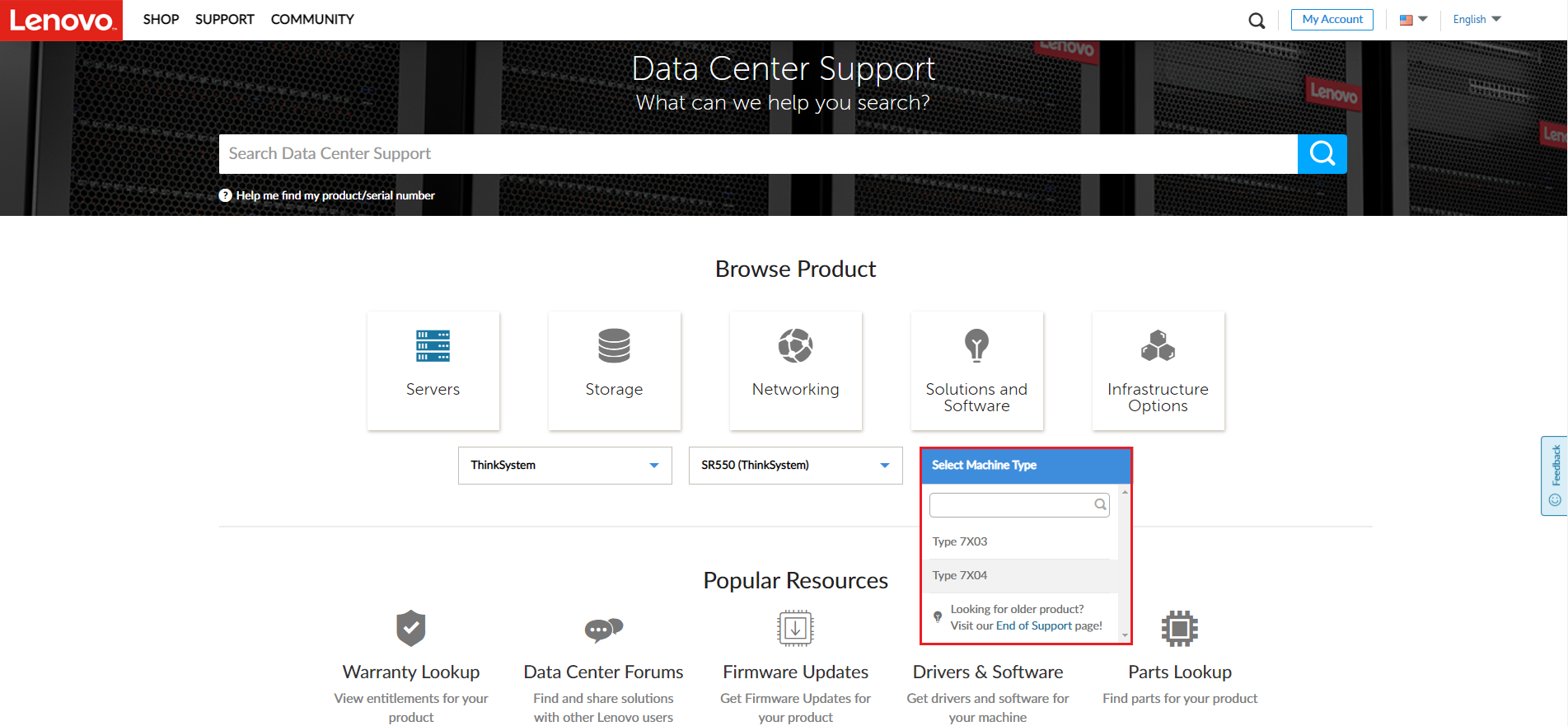
In diesem Beispiel wird 7x04 ausgewählt._20220614090626760.png)
- Laden Sie die Firmware herunter, die Sie aktualisieren möchten.
_20220614091842276.png)
In diesem Beispiel werden RAID/SAS-HBA-Controller, Backplanes, Speichererweiterungen/Switches und bootfähiger Speicher ausgewählt._20220615032459278.png)
Aktualisieren Sie die Firmware mit Lenovo XClarity Controller
In diesem Video zeigen wir Ihnen, wie Sie die Firmware mit XCC aktualisieren.
Wenn Sie schriftliche Anweisungen bevorzugen, führen Sie die Aktualisierungen mit den folgenden Schritten durch.
Verfahren
- Wählen Sie im linken Navigationsbereich „Firmware- Update“ aus. Auf der Seite „Firmware-Update“ werden die Systeme zusammen mit Informationen zum Firmware-Status und zur Version angezeigt. Benutzer können die Firmware aktualisieren, indem sie in der rechten Ecke jedes Fensters auf „Firmware aktualisieren“ klicken.
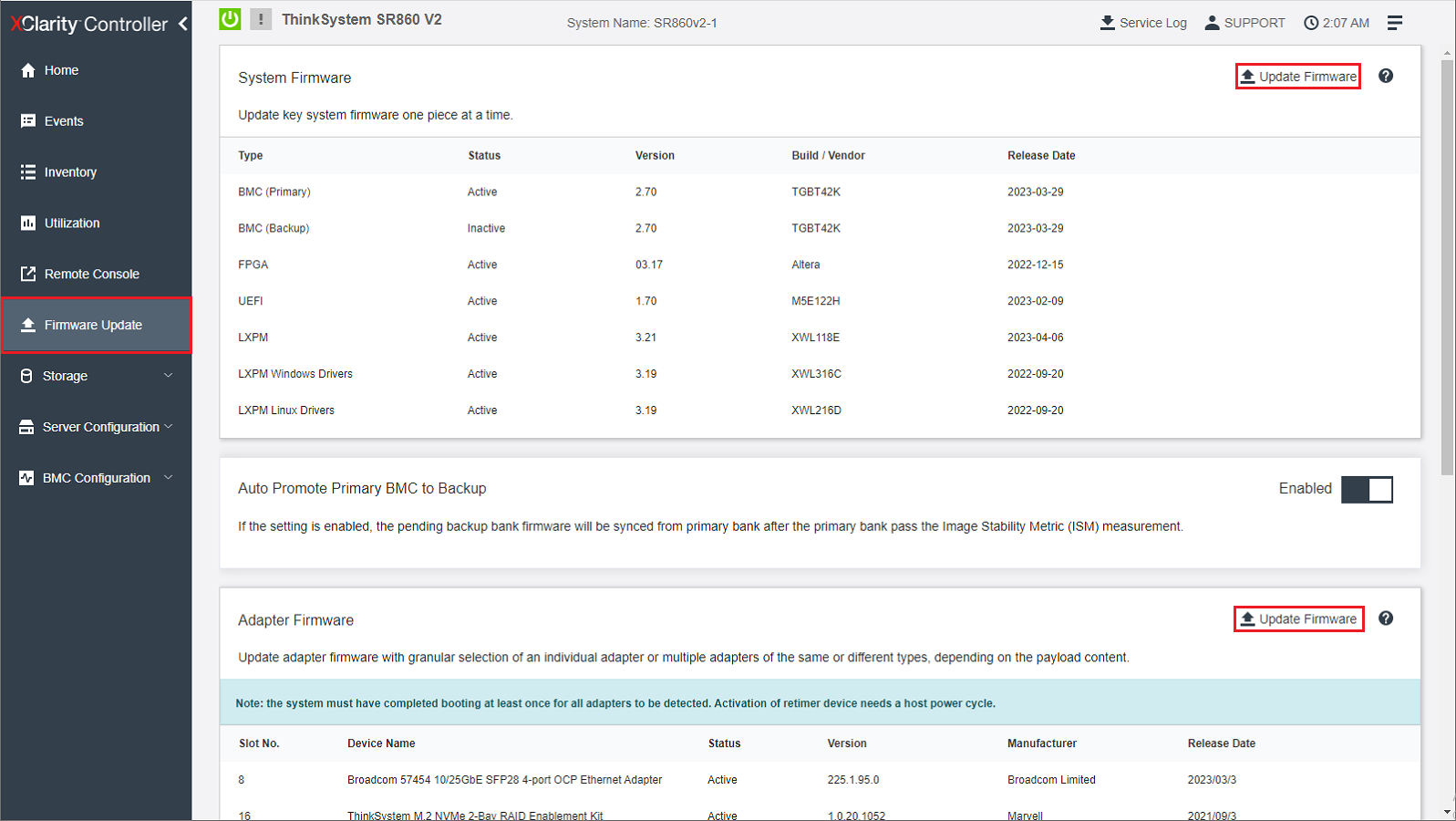
- Klicken Sie auf „Durchsuchen“, um die Firmware-Aktualisierungsdatei auszuwählen.
- Klicken Sie auf „Weiter“, um die Firmware hochzuladen und zu überprüfen.
- Wählen Sie das Gerät aus, das Sie aktualisieren möchten, und klicken Sie dann auf „Weiter“, um mit der Firmware-Aktualisierung zu beginnen.
- Klicken Sie auf „Fertig“, wenn die Firmware-Aktualisierung abgeschlossen ist.
- Wenn für die Aktualisierung ein Neustart des XClarity Controllers erforderlich ist, damit diese wirksam wird, wird eine Warnmeldung angezeigt.
Aktualisieren Sie die Firmware mit Lenovo XClarity Provisioning Manager
In diesem Video zeigen wir Ihnen, wie Sie die Firmware mit LXPM aktualisieren.
Wenn Sie schriftliche Anweisungen bevorzugen, führen Sie die Aktualisierungen mit den folgenden Schritten durch.
Verfahren
- Klicken Sie im linken Bereich auf „Firmware-Update“ , um das Firmware-Update-Fenster aufzurufen.
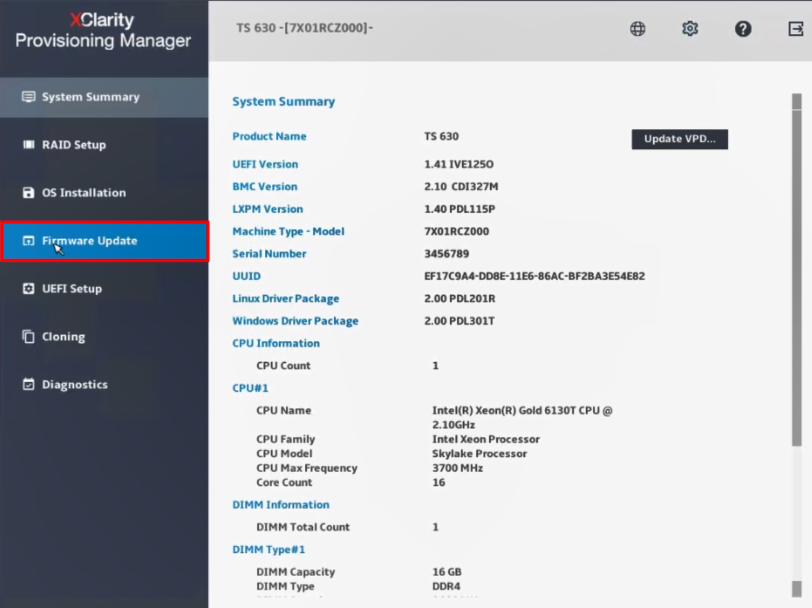
- Klicken Sie auf „Update-Paket durchsuchen“ . Das Fenster „Datei auswählen“ wird angezeigt.
- Wählen Sie die entsprechende XML- Datei im Aktualisierungspaket aus und klicken Sie auf „OK“. Hinweis: Wenn das Aktualisierungspaket auf einem USB Speicherlaufwerk gespeichert ist, stecken Sie das USB Speicherlaufwerk in den Server.
Wenn das Update-Paket in einem freigegebenen Netzwerkordner gespeichert ist, stellen Sie sicher, dass Sie die Netzwerkeinstellungen konfiguriert haben. Anweisungen zum Konfigurieren der Netzwerkeinstellungen finden Sie unter Konfigurieren der Netzwerkeinstellungen .
- Das zu aktualisierende Element wird aktiviert und die Versionsinformationen werden in der Spalte „Verfügbare Version“ angezeigt. Wählen Sie die Elemente aus, die Sie aktualisieren möchten.
- Klicken Sie auf Aktualisieren . Der Aktualisierungsvorgang dauert einige Minuten.
- Wenn der Status für jedes Element als
 , ist der Aktualisierungsvorgang abgeschlossen.
, ist der Aktualisierungsvorgang abgeschlossen.
Aktualisieren Sie die Firmware mit Lenovo XClarity Administrator
In diesem Video zeigen wir Ihnen, wie Sie die Firmware mit LXCA aktualisieren
Wenn Sie schriftliche Anweisungen bevorzugen, führen Sie die Aktualisierungen mit den folgenden Schritten durch.
Verfahren
- Klicken Sie oben auf dem Hauptbildschirm auf „Bereitstellung“, um den Abschnitt zur Aktualisierung der Firmware und Windows driver anzuzeigen.
- Klicken Sie auf „Übernehmen/Aktivieren“, um die Seite zur Firmware-Aktualisierung anzuzeigen.
- Wählen Sie für jedes Gerät die Ziel-Firmware-Version aus und führen Sie die Updates durch.
- Das Dialogfeld Update-Zusammenfassung wird angezeigt. Wählen Sie Update-Regel und Aktivierungsregel und klicken Sie dann auf Update durchführen .
- Wenn die Firmware-Aktualisierungsaufträge abgeschlossen sind, können Sie überprüfen, ob die Geräte kompatibel sind, indem Sie auf die Schaltfläche Aktualisieren klicken.
 Symbol. Die aktuelle Firmware-Version, die auf jedem Gerät aktiv ist, wird in der Spalte „Installierte Version“ aufgeführt.
Symbol. Die aktuelle Firmware-Version, die auf jedem Gerät aktiv ist, wird in der Spalte „Installierte Version“ aufgeführt.
Weitere Informationen
- Lenovo DCG Firmware-Update-Seite
- Lenovo Data Center-Support-Website
- Downloads Lenovo XClarity Administrator
- Firmware-Update Lenovo XClarity Administrator
- Firmware-Update Lenovo XClarity Controller
- Firmware-Update Lenovo XClarity Provisioning Manager
- Dokumentation zur Lenovo XClarity-Systemverwaltung